■トップページ>サポートメニュー>各種サポート>WiiのWi-Fi設定
(Wii)
(Wii)
| 【ご注意下さい】
無線機(ルーター)をブリッジ接続しているものとしてのご案内になります。 ヨモギーワールドへの接続案内の用紙をお手元にご用意下さい。 Wiiを使用する際にパソコンの電源を入れておくと、使用するユーザーIPが 重複してしまいますのでパソコンの電源はお切り下さい。 (同一のユーザーIPは、同時に使用できません)。複数のユーザーIPをご希望の場合は 弊社サポートまでご依頼下さい。 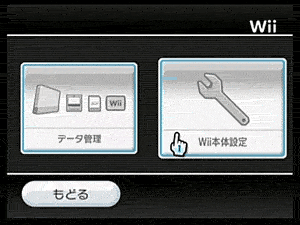
1.WiiメニューからWiiボタンを押し、Wii本体設定を選択します。 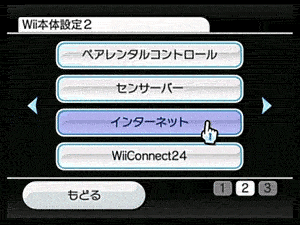
2.Wii本体設定2から、「インターネット」を選択します。 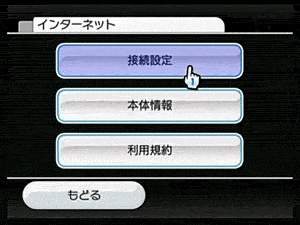
3.「インターネット」から、「接続設定」を選択します。 
4.「接続設定」から、「未設定」の表示のある接続先を選択します。 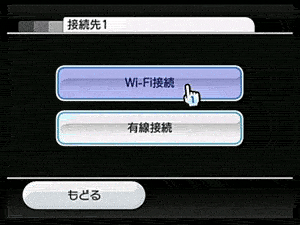
5.「Wi−Fi接続」を選択します。 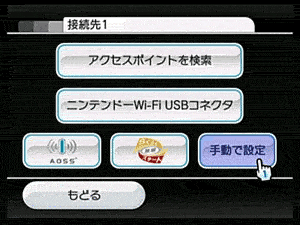
6.「手動で設定」を選択します。 
7.「SSID(無線アクセスポイント名)」を入力し、右向きの矢印ボタンを選択します。 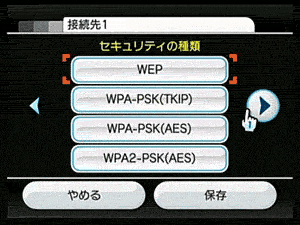
8.無線LANにセキュリティ設定がある場合、 セキュリティの種類を確認・選択後、セキュリティキーを 正しく入力してください。 セキュリティキー入力後、右向きの矢印ボタンを選択します。 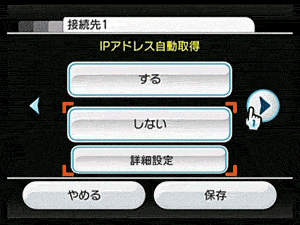
9.IPアドレスの画面では、自動取得を「しない」→「詳細設定」を選択します。 
10.各項目を別紙「接続案内」を参照の上、指定された アドレスや数列を入力し、「決定」を選択します。 選択後、前の画面に戻りますので、右向きの矢印を選択します。 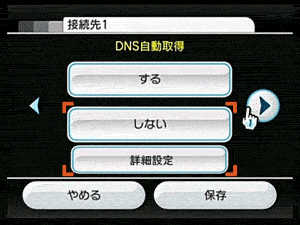
11.DNSの画面では、自動取得を「しない」→「詳細設定」を選択します。 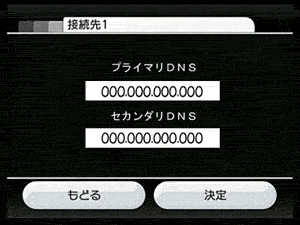
12.各項目を別紙「接続案内」を参照の上、指定された アドレスや数列を入力し、「決定」を選択します。 選択後、前の画面に戻りますので、右向きの矢印を選択します。 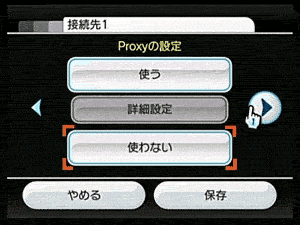
13.「Proxyの設定」の画面では、「使わない」を選択します。 選択後、右向きの矢印を選択します。 
14.「MTU値」は特に変更する必要はありません。設定は以上です。 「保存する」を選択し、接続テストを行ってください。 弊社では、原則としてモデム、スプリッターなど提供した機器以外のネットワーク機器を 介した接続について動作保証を行っておりません。本ページは、理解あるユーザーが より任意の環境でご利用いただく上でのヒントとして掲載しております。より具体的な 機器本体の設定方法、使用方法については、弊社ではお応えしかねますので、 各製品の該当窓口へお問い合わせ下さい。 |
